写真・動画のブレやレンズの歪みを補正できるおすすめソフト・アプリと方法を紹介
Oct 09, 2025 • カテゴリ: 動画編集の基本とコツ
ブレやレンズの歪みは補正できるものですが、どのようにして補正すればよいかわからない方もいるかもしれません。そこで今回は、写真・動画のブレやレンズの歪みを補正できるおすすめのソフトやアプリを紹介します。方法についても紹介しているため、ぜひ最後まで読んでみてください。
Part1. 写真・動画のレンズの歪みを補正できるおすすめソフト

レンズの歪みに関しては、以下の3つがおすすめです。
- Filmora
- Premiere Pro
- Final Cut Pro
それぞれどのようなものなのか、1つずつ紹介します。
Filmora
Filmoraは、簡単に写真や動画のボケやレンズの歪みを補正できるソフトであり、初心者でも扱いやすくておすすめです。機能も充実しており、画面録画機能や録音機能、無音検出機能などが備わっています。
また、クロスプラットフォームに対応していて、PCだけではなく、スマホで編集したいと考えている方にもおすすめです。その上、エフェクトや音楽などの素材も豊富で、動画の雰囲気に応じてさまざまな加工ができます。操作も難しくないため、まずは無料版から試してみてはいかがでしょうか。
| 対応OS | Windows・macOS |
| 主な機能 | ● 画面録画機能 ● 録音機能 ● 無音検出機能 ● 自動字幕起こし機能 |
| 料金 | 1年間プラン:9,979円 マルチプラット1年間プラン:10,979円 永続ライセンス:11,979円 ※無料版あり |
| 公式サイト | Filmora公式サイト |
Premiere Pro
Premiere Proは幅広い業界で用いられている動画編集ソフトであり、ビジネス目的でも活用できます。レンズの歪みを補正できるエフェクトが用意されており、簡単に調整できます。また、他のAdobe社のソフトと連携できるのも魅力的なポイントです。ただ、毎月支払うサブスクリプション型しか用意されていないため、その部分には注意しましょう。
| 対応OS | Windows・macOS |
| 主な機能 | ● 自動オーディオダッキング機能 ● 自動カラー補正機能 ● クイック書き出し機能 |
| 料金 | 月額2,728 円 ※無料トライアルあり |
| 公式サイト | Premiere Pro公式サイト |
Final Cut Pro
「Final Cut Pro」はmacOS向けの動画編集ソフトであり、感覚的に動画編集できるのが魅力的なポイントです。手ブレ補正やレンズの歪み補正が可能で、特に手ブレ補正の場合は自動で調整できます。また、Apple製品との親和性が高く、iPhone13のシネマティックモードやAppleシリコンに対応しています。
| 対応OS | macOS |
| 主な機能 | ● マグネティックタイムライン機能 ● カラーコーディング機能 ● 独自のカラーホイール機能 |
| 料金 | 48,800円 ※無料トライアルあり/td> |
| 公式サイト | Final Cut Pro公式サイト |
Part2. 写真・動画のブレを補正できるおすすめアプリ

写真・動画のブレを補正できるおすすめアプリとしては、以下の6つが挙げられます。
- Photoshop Express
- Lightroom
- Remini
- PicaArt
- SNOW
- Canva
それぞれ特徴があるため、6つともチェックして自分に合うものを選びましょう。
Photoshop Express
「Photoshop Express」はAdobe社のアプリで、写真の編集がさらに楽しく簡単にできます。多くのクリエイターに支持されるほど質の高いアプリであり、ブレの補正以外に、目の修正やかすみ除去なども可能です。部分的な編集も可能で、写真に写り込んだ邪魔なものを削除できます。
| 対応OS | Android・iOS |
| 主な機能 | ● レタッチ機能 ● もやの除去機能 ● コラージュ機能 |
| 料金 | 基本無料 |
| 公式サイト | Photoshop Express公式サイト |
Lightroom
「Lightroom」もAdobe社のアプリで、PCでも利用可能です。ステップバイステップ形式のチュートリアルが用意されており、初めて「Lightroom」を使う方でも、どのように操作すればよいのか学べます。なお、「Photoshop Express」とは少し違いのあるアプリであるため、使い分けてみるのもおすすめです。
| 対応OS | Android・iOS |
| 主な機能 | ● マスク機能 ● コミュニティ検索機能 ● 修復ブラシ機能 |
| 料金 | 月額1,078 円 ※無料版あり |
| 公式サイト | Lightroom公式サイト |
Remini
「Remini」は、簡単にピンボケやぼやけなどが補正できるアプリです。画像全体の改善も活用でき、ワンタップで補正できます。そのため、古い写真を魅力的な写真にしたいと考えている方におすすめです。
| 対応OS | Android・iOS |
| 主な機能 | ● ピンボケ補正機能 ● AIアバター作成機能 ● ノイズ除去機能 |
| 料金 | 基本無料 |
| 公式サイト | Remini公式サイト |
PicaArt
「PicaArt」はアメリカ生まれの写真・画層編集アプリであり、簡単にアーティスティックな画像に加工できます。ブレ補正はもちろんのこと、コラージュやテキストの挿入なども可能であり、豊富なエフェクトやステッカーも用意されています。作ったものは、気軽にPinterestやLINEなどで共有できるため、SNSで見せたいと考えている方にもおすすめです。
| 対応OS | Android・iOS |
| 主な機能 | ● AIアバター機能 ● スマートビューティー機能 ● 体型補正機能 |
| 料金 | 基本無料 |
| 公式サイト | PicsArt公式サイト |
SNOW
「SNOW」は、自撮りをよくする方におすすめのアプリです。撮影したものをすぐに編集・補正でき、ブレがあっても撮り直すことなく、すぐに魅力的な写真に調整できます。また、体型補正もできるため、魅力的なスタイルに加工したいと考えている方にもおすすめです。
| 対応OS | Android・iOS |
| 主な機能 | ● AIアバター機能 ● スマートビューティー機能 ● 体型補正機能 |
| 料金 | 基本無料 |
| 公式サイト | SNOW公式サイト |
Canva
「Canva」はPCとスマホ双方で利用できるものであり、気軽にハイクオリティなデザインを作れるツールです。写真や画像の補正も可能で、ボケてしまった写真もきれいにできます。動画編集にも対応しており、YouTube向けの動画やTikTok向けの動画などが作れます。
Part3. Filmoraを使って写真・動画のブレやレンズの歪みを補正する方法

写真や画像のブレやレンズの歪みを補正できるソフトやアプリは数多くありますが、具体的にどのような方法で補正するのでしょうか。そこで最後の項目では、Filmoraを使った補正方法を紹介します。初めてする方は、読みながら実際にしてみましょう。
ステップ1:Filmoraを起動して新しいプロジェクトを作る
まずはFilmoraを起動し、「新しいプロジェクト」をクリックします。
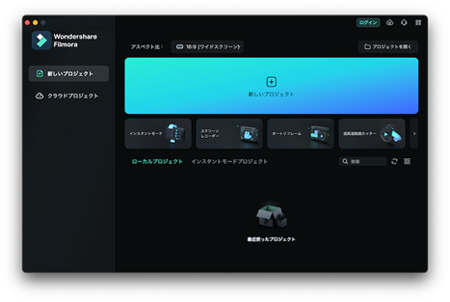
基本的にFilmoraでは、動画編集する際に毎回新しいプロジェクトを作って編集します。もし編集の続きをしたいのであれば、「プロジェクトを開く」を選んで、作業したいプロジェクトを選びましょう。
ステップ2:補正したい素材を加える
新しくプロジェクトを作ると、以下のような画面になります。
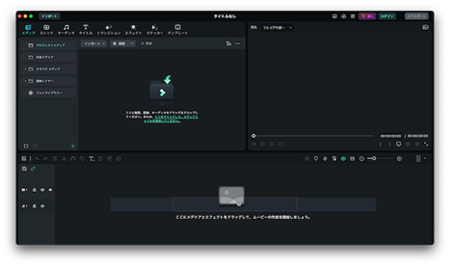
編集画面になったら、補正したい素材をタイムラインに加えましょう。Filmoraでは、ファイルから直接追加できるため、初めて使う方でも簡単に素材を加えられます。
ステップ3:補正する
補正方法としては、以下の2つの方法があります。
① タイムライン上の素材をダブルクリック→動画タブ→ベーシックタブ→自動補正をオンにする
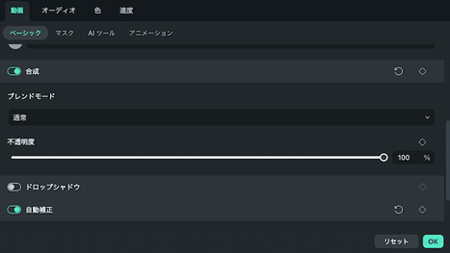
② タイムライン上の素材をダブルクリック→動画タブ→AIツールタブ→手ぶれ補正とレンズ補正をオンにする
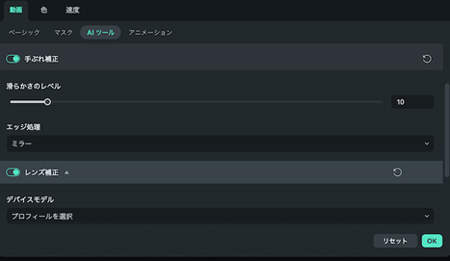
双方ともやってみて、どちらが綺麗に補正されているかチェックしてみましょう。
ステップ4:書き出す
補正を終えたら、書き出しましょう。編集画面右上にある「エクスポート」をクリックし、保存先やフォーマットを指定します。問題なければ、再度「エクスポート」をクリックすれば保存されます。
Part4. 写真・動画のブレやレンズの歪みはさまざまなソフトやアプリで補正できる!

今回は、写真・動画のブレやレンズの歪みを補正できるおすすめのソフトやアプリを紹介しました。写真や動画のブレやレンズの歪みはソフトやアプリを使えば修正でき、それ以上の編集も可能です。Filmoraのような簡単に補正できるものもあるため、この機会にぜひやってみてください。
すぐ使える!屋外でうまく撮影するポイント・5選|Wondershare Filmora
サポート
製品に関するご意見・ご質問・ご要望はお気軽に こちらまでお問い合わせください。 >>

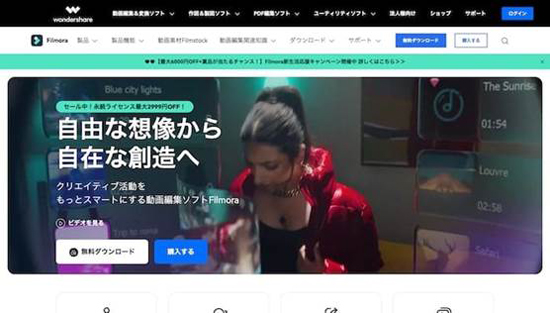
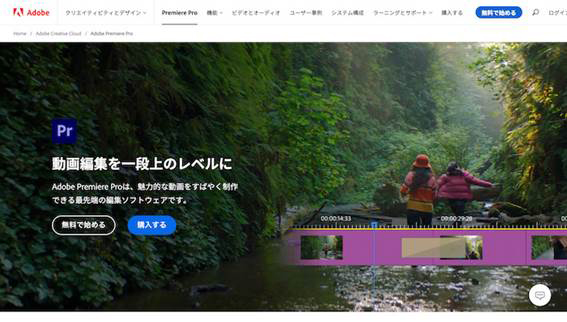
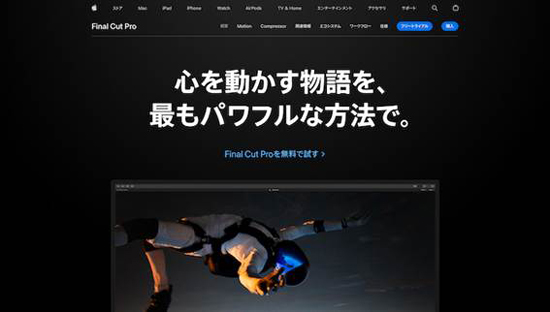

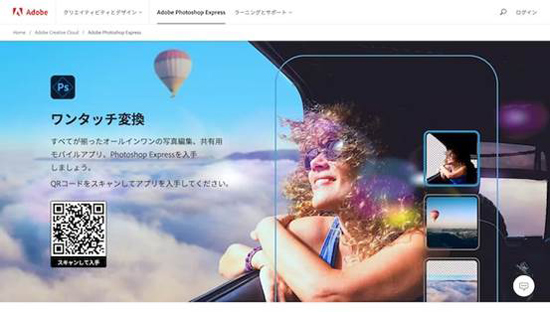
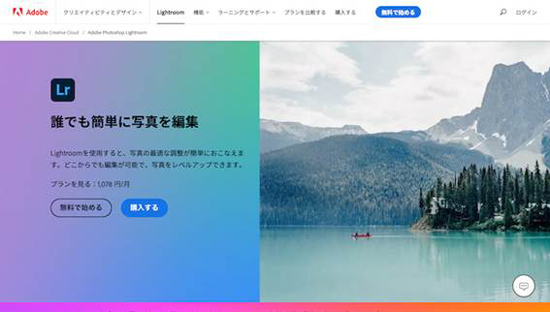
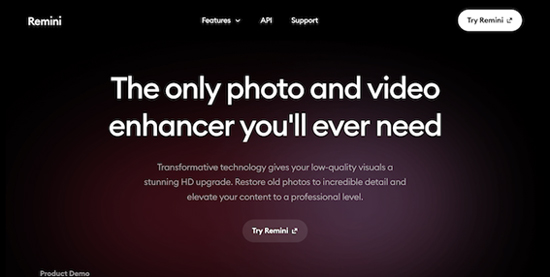
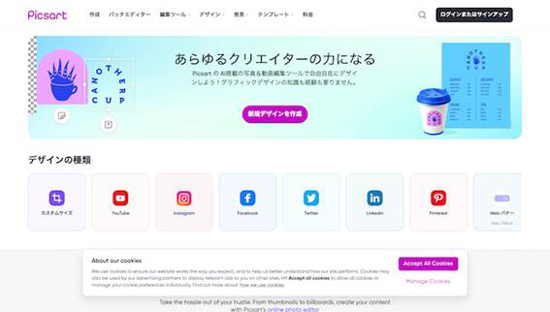
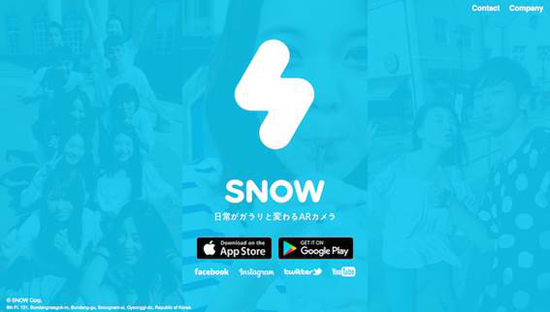
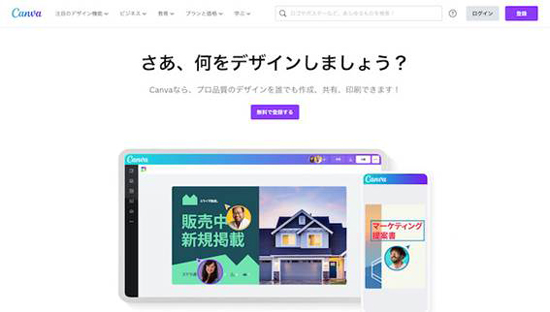



役に立ちましたか?コメントしましょう!